如何修复Windows 10/11中Epic Games Launcher LS-0014错误
LS-0014 是一些玩家在尝试在客户端中启动游戏时遇到的 Epic Games Launcher 错误代码。 游戏无法启动; 相反,Epic Games 启动器显示“启动失败”消息,并带有 LS-0014 错误。
Fortnite 的 LS-0014 错误得到了更广泛的报道,可能是因为这是 Epic Games Store 中最受欢迎的游戏之一。 但是,其他游戏也可能出现同样的问题。 以下是如何修复Windows 10/11中Epic Games Launcher LS-0014错误的方法。
推荐:如何修复应用程序无法启动因为无法初始化Qt平台插件错误
1. 验证任何受影响游戏的文件
LS-0014 错误的一个可能原因是游戏文件损坏或丢失。 当游戏找不到启动所需的所有文件时,它将无法这样做,而是给您一个错误。
幸运的是,您可以使用 Epic Games Launcher 的文件修复选项来验证受影响游戏的文件。 以下是验证游戏文件的方法:
- 调出 Epic Games Launcher 以打开其软件窗口。
- 选择 图书馆 选项卡以查看您的游戏。
- 然后点击 省略 在发生 LS-0014 错误的任何游戏下的按钮,以打开下面屏幕截图中的菜单。
- 选择 核实 开始游戏的验证/修复过程。
2.关闭任何第三方防病毒软件
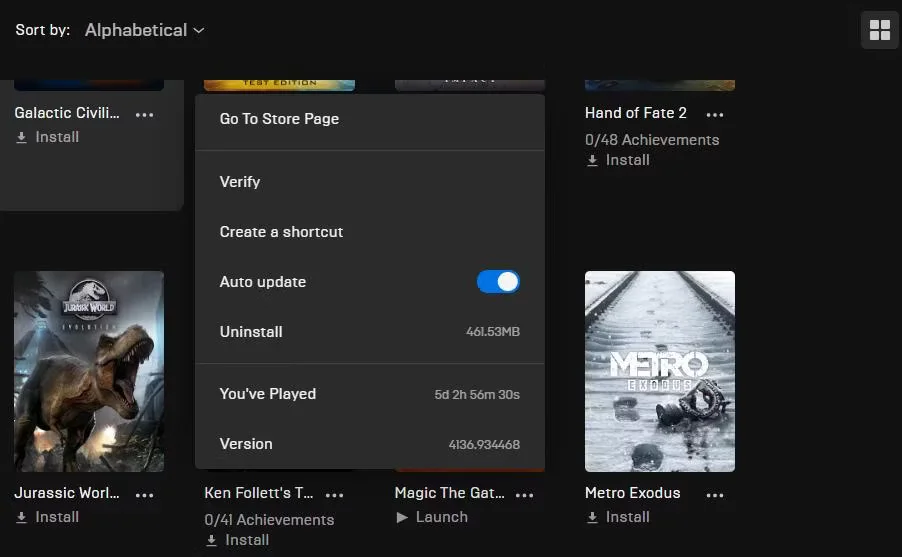
某些防病毒实用程序可能会干扰并阻止游戏和软件在 Windows 11/10 中启动。 在错误 LS-0014 的情况下,防病毒软件可能会阻止 Epic Games 软件访问游戏所需的文件。 因此,暂时禁用此类软件可能是某些用户的解决方案。
如果您的 PC 上安装了第三方防病毒工具,您可能可以从其上下文菜单中禁用其防护罩。 使用鼠标右键单击已安装防病毒软件的系统托盘图标,然后选择关闭或禁用屏蔽设置。 如果可以的话,选择暂时禁用该实用程序一两个小时,然后再次尝试启动受影响的游戏。
3. 清除 Epic Games Launcher 的网络缓存
Epic Games Launcher 有一个网络缓存,通常会成为该游戏客户端众多问题的根源。 您可能需要从 webcache 文件夹中清除损坏的数据。 要清除缓存,请删除 webcache 子文件夹,如下所示:
- 右键单击 Windows 任务栏图标以选择 文件管理器.
- 在资源管理器的文件夹路径栏中单击,然后删除其中的当前文本。
- 输入 %localappdata% 在路径栏中,然后按 进入 键盘上的按钮。
- 然后从 Local 文件夹中打开 EpicGamesLauncher 和 Saved 子文件夹。
- 选择网络缓存文件夹。
- 点击 删除 Windows 11 文件资源管理器中命令栏上的选项。 在 Windows 10 中,您需要在 home 标签。
4.通过干净启动禁用不需要的后台应用程序
干净启动是一种故障排除方法,用于修复许多禁用不需要的后台程序和服务的软件问题。 通过阻止第三方应用程序和服务从 Windows 启动,干净启动可以防止后台软件与 Epic Games Launcher 及其游戏发生冲突。 这是在 Windows 11/10 中配置干净启动的方法:
- 要开始运行,请按 win + X 并在菜单上选择运行的快捷方式。
- 然后通过输入打开系统配置 配置文件 在运行和按下 返回.
- 接下来,取消选中选中的 加载启动项 系统配置中的复选框 一般的 标签。
- 选择 服务 系统配置窗口顶部的选项卡。
- 选择 隐藏所有 Microsoft 服务 以确保您不会删除更重要的启动服务。
- 点击 禁用所有 删除启动时仍列出的所有其他第三方服务。
- 按系统配置的 申请 按钮。
- 点击 好的 退出 MSConfig 实用程序。
- 现在您需要重新启动 Windows 才能干净启动。 所以,你不妨选择 重新开始 在弹出的对话框中。
- 重启后尝试使用 Epic Games Launcher 启动受影响的游戏。
如果干净启动 Windows 无法解决 LS-0014 错误,则可能没有任何程序冲突导致该问题。 您可以通过反转上述步骤来完全恢复原始启动配置。 这意味着重新选择 加载启动项 选项并单击 全部启用 在 服务 标签。
如果这个潜在的解决方案确实修复了您的 LS-0014 错误,您需要在干净启动之前考虑可能是什么冲突的程序或服务导致它。 您可以手动重新启用禁用的程序,方法是在任务管理器的 启动 标签。 您可以采用相同的方法重新启用系统配置上的服务 服务 标签。
5.更改DNS服务器
一些玩家表示更改 DNS 服务器设置可以修复某些游戏的 LS-0014 错误。 这种可能的解决方案更有可能对 Fortnite 等多人游戏有效。 您可以像这样切换到 Cloudflare DNS 服务器:
- 请按 在此处输入以进行搜索 按钮位于任务栏上的开始菜单旁边。
- 进入 控制面板 在文本框中找到该 Windows 组件。
- 选择以从搜索结果中打开控制面板。
- 点击 小图标 在 view看法 按菜单。
- 选择 网络和共享中心 查看该小程序。
- 单击更改适配器设置以打开网络连接。
- 右键单击您的 Internet 连接适配器以选择一个 特性 选择它。
- 选择 互联网协议版本 4 在里面 联网 标签。
- 请按 特性 按钮直接在下面查看选项。
- 点击 使用以下 DNS 服务器地址 单选按钮。
- 输入 1.1.1.1 在第一 首选 DNS 盒子。
- 接下来,输入值 1.0.0.1 为了 替代 DNS 盒子。
- 请按 好的 Internet 协议版本窗口上的按钮。
6.手动卸载并重新安装受影响的游戏
LS-0014 错误消息建议您验证游戏的安装,这可能意味着重新安装它。 您可以尝试按照解决方案一中的说明首先验证游戏。 如果该解决方案无法解决问题,则重新安装受影响的游戏是值得尝试的替代方法。 请按照以下步骤手动重新安装游戏:
- 打开文件资源管理器以调出 C:\Program Files\Epic Games 文件夹,这是游戏的默认目录。 如果您选择在不同的路径安装游戏,则需要打开该文件夹。
- 右键单击需要重新安装的游戏的安装文件夹选择 删除.
- 启动您的 Epic Games Launcher 客户端软件。
- 要重新安装游戏,请从 Epic Games 启动器的 图书馆 标签。 然后点击蓝色 安装 按钮。
停止错误 LS-0014 破坏您的史诗游戏乐趣
因此,这就是您如何对 Epic Games Launcher LS-0014 错误进行排序以启动您的游戏。 上面指定的解决方案是相对简单的解决方案,很可能在大多数(但不一定是所有)情况下解决 LS-0014 错误。
但是,如果在应用所有这些可能的解决方案后错误 LS-0014 仍未修复,您可以联系 Epic 的支持服务以获得进一步的帮助。 为此,请登录 Epic Games 网站。 然后你可以点击 联系我们 在此 Epic Games Store 页面上提交支持票。

